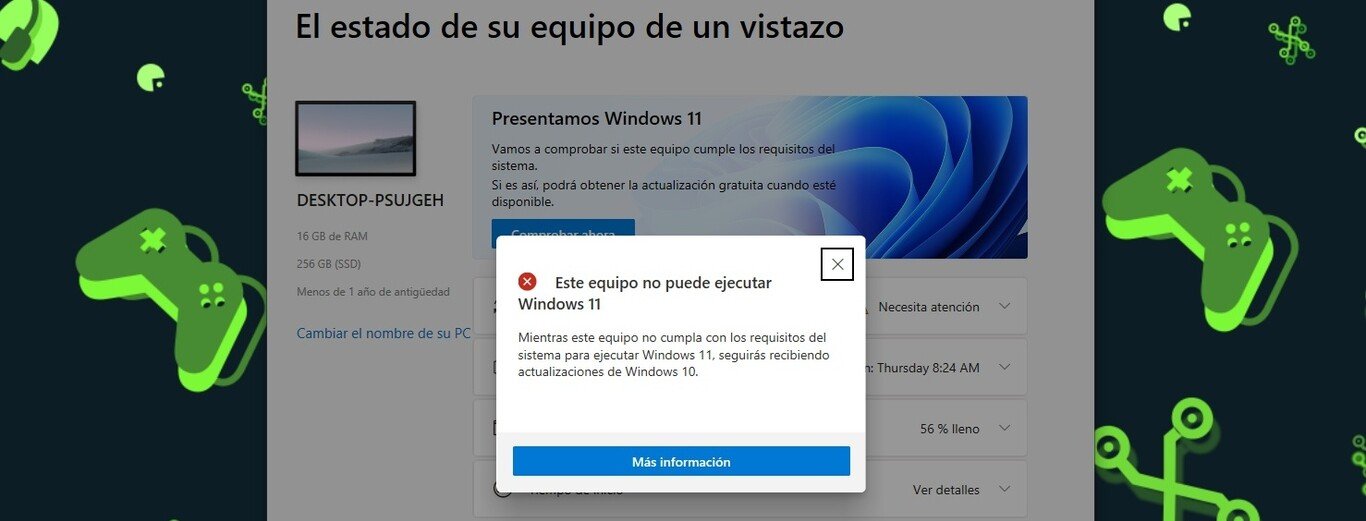
Shaxsiy kompyuteringiz Windows 11 bilan mos kelishini qanday bilish mumkin: minimal talablar haqida malumot
Yaqinda Microsoft o’zining yangi operatsion tizimini e’lon qildi, Windows 11. Har qanday katta yangilanish singari, darhol foydalanuvchilarning qiziqishi va qiziqishi ob’ekti bo’lib, darhol o’z kompyuterlarida sinab ko’rish istagini bildirdilar. Shu bilan birga, yangi operatsion tizimni sinab ko’rish uchun ma’lum talablar bajarilishi kerak, bu esa ko’plab foydalanuvchilarning uni buzishiga olib keldi. Aslida, birinchi qarashda Windows 11 bilan to’liq mos keladigan ko’plab qurilmalar kesilgan.
Aniqlik va shaxsiy kompyuteringizning Windows 11 bilan mosligini tekshirishda sizga ushbu qo’llanmani minimal talablarni va mos kelmasa nima qilish kerakligini ko’rsatib berdik.
Windows 11 uchun minimal talablar
Keyinchalik, Windows 11-ni o’rnatish uchun sizning kompyuteringiz qanday minimal talablarga javob berishi kerakligini topasiz.
- Protsessora ichida 1 yoki undan ortiq yadroli kamida 2GHz 64-bit mos protsessor
- Ram4GB
- XotiraKamida 64 GB
- Tizimning dasturiy ta’minotiUEFI-ga mos keladigan, xavfsiz yuklash
- TPM (ishonchli platforma moduli): versiya 2.0
- Grafik karta: DirectX 12 / WDDM 2.x mos grafikalari
- EkranHD piksellar soniga ega 9 dyuym
Buni bilish juda yaxshi minimal talablar Ular hali yakuniy emas, chunki Microsoft ularni kelajakdagi yangilanishlarida o’zgartirishi mumkin.
TPM nima va uning mavjudligini qanday tekshirish mumkin
Biz yuqorida sanab o’tilgan Windows 11 minimal talablarini o’qiyotganda, albatta mavjudligini payqadingiz TPM (Ishonchli platforma moduli), bu operatsion tizimni sinab ko’rishni istagan ko’pchilik foydalanuvchilar uchun juda ko’p muammolarni yaratdi.
Ammo, xususan, Bu nima? TPM mikrosxemasi anakartda joylashgan bo’lib, shaxsiy kompyuteringiz xavfsizligi uchun javobgardir, chunki u saqlanadigan barcha maxfiy ma’lumotlarga e’tibor beradi va xavfsizlikka qaratilgan kiberhujumlarni iloji boricha oldini oladi. Buni tushunish oson, TPM 2.0 chipi allaqachon mavjud bo’lishi kerak Windows 11-ni yuklab olish uchun shaxsiy kompyuteringizda, aks holda siz uni sinab ko’rmaysiz.
Shuningdek, beta-versiyasiga qiziqsangiz, e’tiborga olish kerak bo’lgan yana bir jihat Windows 11 mavzusi bilan bog’liq Xavfsiz boshlashtizim TPM bilan yaqindan ishlaydigan bo’lib, tizim Microsoft tomonidan tasdiqlanmagan haydovchilar va komponentlar bilan yuklanishiga yo’l qo’ymaydi.
Shuning uchun Windows 11-ni sinab ko’rish uchun biz avvalo quyidagilarga e’tibor qaratishimiz kerak deb ayta olamiz TPM va xavfsiz yuklashni qo’llab-quvvatlash.
BIOS orqali TPM va Secure Boot-ni yoqish
O’zingizning rolingizni aniqlab bergandan so’ng, bilish ham muhimdir TPM va Secure Boot mavjudligini qanday tekshirish mumkin shaxsiy kompyuteringizda va agar funktsiyalar o’chirilgan bo’lsa, ularni qanday yoqish kerak.
- Tugmalar birikmasini bosing WIN + R
- Derazaning ichida Yugur paydo bo’ladi, yozing tpm.msc va tugmasini bosing yuborish
- Keyin ochilgan ekranda yozuvni toping TPM ishlab chiqaruvchisi haqida ma’lumot
- Ishonch hosil qiling Spetsifikatsiya versiyasi 2.0aks holda sizning kompyuteringiz mos kelmaydi
Ikkala funktsiya ham o’chirilgan bo’lsa, muammoni hal qilish uchun ba’zi oddiy muammolarni bajarishingiz kerak bo’ladi:
- Boring UEFI
- Bo’limni toping Xavfsizlik (menyu nomlari kompyuterga qarab farq qilishi mumkin)
- Elementlarning mavjudligini tekshiring Xavfsiz boshlash e TPM tasdiq belgisini qo’ying Yoqilganaks holda, ularga ruxsat bering
Agar yozuvlar mavjud bo’lmasa, sizning kompyuteringiz Windows 11 bilan mos kelmaydi.
- Quyidagicha guardado o’zgarishlar va ketishlar, qayta yuklash Shaxsiy kompyuter
Agar sizning kompyuteringiz mos kelmasa, nima qilish kerak
TPM yo’qligi sababli sizning kompyuteringiz Windows 11 bilan mos kelmasligini endi aniqladingizmi? Bunday holda, tushkunlikka tushmang, chunki yo’l bor bypass ushbu cheklovlar va yangi Microsoft operatsion tizimini o’rnatishda davom eting.
Biroq, men ushbu usulni ta’kidlashni istardim Microsoft tomonidan ruxsat etilmagankelajakdagi yangilanishlardan foydalanib, bu «hiyla» ni blokirovka qilish va keyin faqat qo’llab -quvvatlanadigan qurilmalarga yuklashni cheklash mumkin. Men ham tavsiya qilaman Windows 11-ni asosiy mashinaga o’rnatmangBeta-versiya bo’lib, u beqaror va ba’zi dasturiy ta’minot bilan bog’liq muammolar bo’lishi mumkin.
- Tugmalar birikmasini bosing WIN + R
- Tegishli bo’limga buyruqni yozing regedit
- Ro’yxatga olish kitobi ichidagi yo’lga o’ting HKEY_LOCAL_MACHINEN-SYSTEMN-sozlash
- O’ngdagi oynada sichqonchaning o’ng tugmachasini bosing, so’ngra bosing Yangi> DWORD qiymati (32 bit)
- Birma-bir chiptalarni yarating O’tkazib yuboring e SecureBootCheck-ni chetlab o’tish
- Keyin, siz yaratgan va o’rnatgan ikkita yozuvni maydon ichida oching Qiymat haqida ma’lumotqiymati 1
Shaxsiy kompyuteringizni qayta yoqing va Windows 11 o’rnatishni davom eting:
- Ochish ri
- Davom eting Yangilanishlar va xavfsizlik
- Chapdagi yon panelda bosing Windows Insider dasturi va ekrandagi ko’rsatmalarga amal qiling
TPM 2.0 bilan ishlaydigan eng yaxshi kompyuterlar
Siz yangi kompyuter sotib olishni o’ylayapsizmi, shuningdek Microsoft-dan yangi operatsion tizimni o’rnatmoqchimisiz? Quyida siz ko’rib chiqadigan barcha shaxsiy kompyuterlar ro’yxatini topasiz.
Shubhalar yoki muammolar bormi? Biz sizga yordam beramiz
Obuna bo’lishni unutmang YouTube kanali video va boshqa sharhlarni ko’rish uchun. Agar siz doimo zamonaviy bo’lishni istasangiz, biznikiga obuna bo’ling Telegram kanali y instagramda bizni kuzatib boring. Agar siz biron bir savol yoki muammo uchun yordam olishni istasangiz, bizning saytimizga obuna bo’ling Faceboo hamjamiyatik o Instagram-da biz bilan bog’laning. Shuni unutmangki, biz eksklyuziv kuponlar va Internetdagi eng yaxshi aktsiyalar bilan to’ldirilgan takliflar qidiruv tizimini yaratdik!
Qanday qilish kerak, Texnologiyalar
Shaxsiy kompyuteringiz Windows 11 bilan mos kelishini qanday bilish mumkin: minimal talablar